A SkyDrive használatával BÁRMELYIK fájl távolról lekérhető a számítógépéről
Vegyes Cikkek / / February 12, 2022
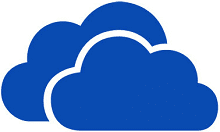
A felhőalapú tárolás minden bizonnyal az egyik legjobb módja annak, hogy elérje fájljait anélkül, hogy fizikailag hordoznia kellene őket, bárhonnan és bármikor. Zökkenőmentesen szinkronizáltak és konzisztensek maradnak az összes gépen. És ha arról van szó
SkyDrive
, minden kiváltságod megvan hozzá
elérheti és módosíthatja a dokumentumokat
(mint az MS Office dokumentumok, amelyeket túlnyomórészt világszerte használnak) útközben.
De mi történik, ha elfelejt egy fontos fájlt a SkyDrive mappa és később (amikor az a gép nem elérhető) rájössz, hogy azonnal dolgozni kell rajta? Nincs más lehetősége, mint visszamenni a géphez és elővenni azt a fájlt. Bár nem mindig igaz; mert a SkyDrive rendelkezik ezzel a csodálatos funkcióval távolrólletölteni fájlokat a számítógépekről még akkor is, ha még nem szinkronizálnak. Igen, ez azt jelenti Bármi fájlt.
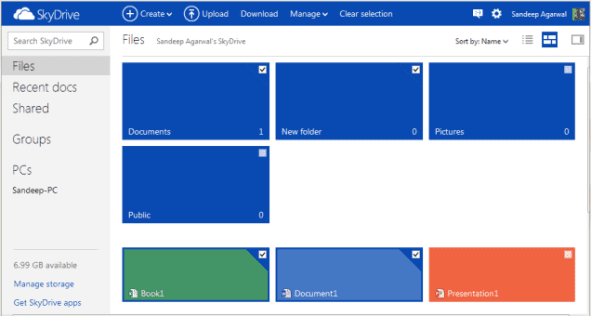
Ma meglátjuk, hogyan lehet ezt megtenni, és itt vannak a lépések, amelyeket követnie kell. Három fontos szempontot érdemes megjegyezni, mielőtt elkezdené: -
- Muszáj lesz csatlakozik az internethez bizonyos eszközökön, hogy hozzáférhessen a SkyDrive webes felületéhez.
- A számítógépnek, amelyről a fájlokat le szeretné tölteni, fent kell lennie, és rendelkeznie kell vele A SkyDrive fut és aktív fiókjában.
- Biztosítania kell azt is, hogy a Csoportházirend a beállítások nem tiltják a fájlmegosztást.
1. lépés: Jelentkezzen be az Outlook.com webhelyre, és váltson a SkyDrive szakaszra. Vagy közvetlenül jelentkezzen be SkyDrive.com.
2. lépés: A bal oldali panelen láthatja azon számítógépek listáját, amelyek jelenleg csatlakoztatva vannak és aktívak a fiókjában. Kattintson arra a számítógépre, amelyen egy fájlt szeretne elérni.
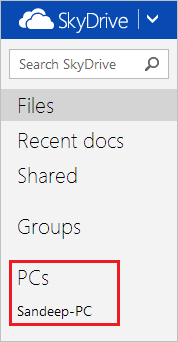
3. lépés: Egy olyan oldalra lesz irányítva, amelyen ez olvasható Biztonsági ellenőrzés. Kattintson a linkre a Jelentkezzen be biztonsági kóddal.
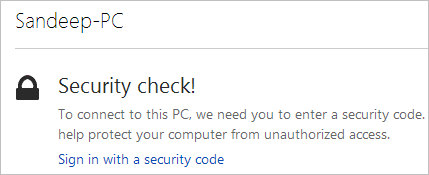
4. lépés: Egy numerikus kódot küldünk másodlagos e-mail címére (amely biztonsági másolatként működik ennél a fióknál). Jelentkezzen be a fiókba, másolja ki a kapott kódot, és illessze be a szövegmezőbe az alábbi képen látható módon (1234567).
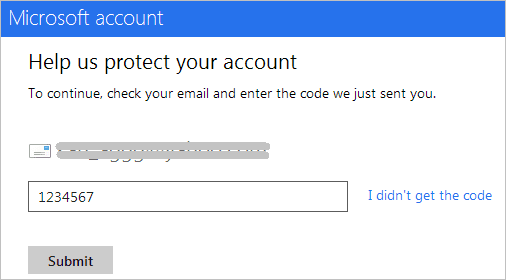
5. lépés: Abban a pillanatban, amikor te Beküldés a kód (és ha helyes) a SkyDrive megkapja és megjeleníti a számítógépe tartalmát (Kedvencek, Könyvtárak és particionált meghajtók).
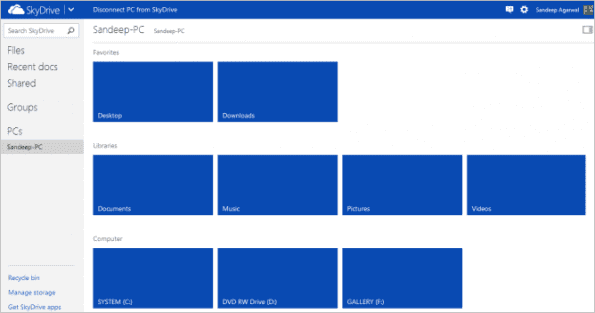
6. lépés: Navigáljon a levél csomópontjához, amíg el nem éri a kívánt fájlt. Ha ott van, kattintson rá jobb gombbal, és válassza ki a kívánt lehetőséget Letöltés azt az aktuális géphez ill Feltöltés a SkyDrive-ra.

Remélem megérted a különbséget e két tevékenység között. Feltöltés a SkyDrive-ra azonnal megkezdi a fájl szinkronizálását az összes eszköz között Letöltés csak elérhetővé tesz egy helyi példányt.
Jegyzet: Használhatja Mac számítógépet a Windows rendszerű számítógépen lévő fájlok lekérésére, de nem tudja lekérni azokat, amelyek Mac gépen vannak.
Következtetés
Nem vagyok benne igazán biztos, hogy más felhőalapú tárolási szolgáltatások, például a Dropbox és a Google Drive kínálnak-e hasonlót. Lehet, hogy a folyamat ott nem olyan egyszerű és olyan egyszerű, mint a SkyDrive esetében. Ez a nagyszerű funkció, amellyel távolról megszerzi azokat a fontos fájlokat, amelyeket elfelejtett a felhő mappába húzni, minden bizonnyal előnyt jelent a SkyDrive-nak versenytársaival szemben.
Utolsó frissítés: 2022. február 03
A fenti cikk olyan társult linkeket tartalmazhat, amelyek segítenek a Guiding Tech támogatásában. Ez azonban nem befolyásolja szerkesztői integritásunkat. A tartalom elfogulatlan és hiteles marad.



